Hostwinds دروس
نتائج البحث عن:
جدول المحتويات
كيفية إدارة المنتجات باستخدام متجر Weebly
العلامات: Weebly Website Builder
الجزء الأكثر أهمية من متجرك Weebly يدير المنتجات والخدمات التي تقدمها لعملائك. لحسن الحظ، لدى Weebly واجهة سهلة الاستخدام بشكل لا يصدق لإدارة منتجاتك على موقعك. يمكنك إنشاء منتجات وتعديلها لاحقا، وحتى وضعها للبيع. سيذهب هذا الدليل من خلال العديد من الإجراءات التي يمكنك القيام بها مع مدير المنتجات في Weebly.
من المهم أن نلاحظ أن المعلومات المقدمة في هذا الدليل هي لأغراض إعلامية فقط. الميزات العالية والتغيرات التي تم إجراؤها بعد كتابة الوقت قد يكون هذا الدليل مختلفا وسيتم عرضها لك في حسابك WeoneBly عند تحرير موقعك من خلال Weebly. يرجى فتح تذكرة مع فريق الدعم الخاص بنا إذا كان لديك أي أسئلة للحصول على مزيد من المساعدة.
أين تجد مدير المنتجات في Weebly
Step One: ابدأ بتسجيل الدخول إلى cPanel و الانتقال إلى محرر موقع Weebly الخاص بك.
الخطوة الثانية: تحديد تعديل بجوار الموقع الذي ستدير المنتجات من أجله

الخطوة الثالثة: من الأعلى ، سترغب في الانتقال إلى ملف متجر التبويب.

الخطوة الرابعة: على اليسار، سوف تجد منتجات علامة التبويب المتاحة للنقر عليها.
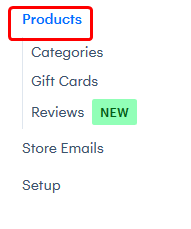
خلق منتج جديد
عندما تكون في صفحة المنتجات الرئيسية في مدير متجر Weebly ، سيكون هناك خيار في الجزء العلوي الأيسر لـ أضف منتج.

سيظهر النقر فوق زر إضافة المنتج صفحة جديدة حيث يمكنك إدخال معلومات حول المنتج.
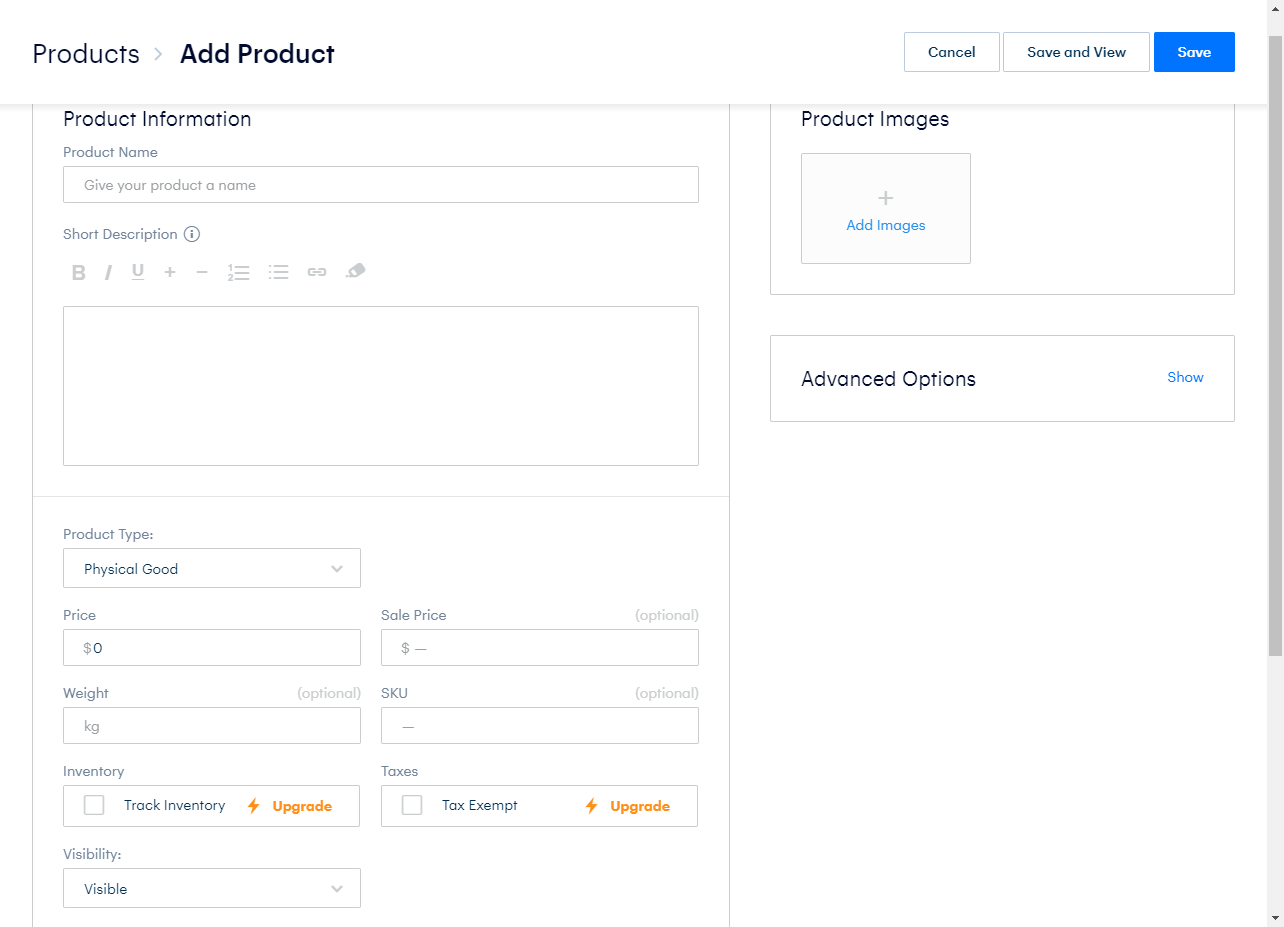
- اسم المنتج - هذا هو الاسم الذي سيتحدد منتجك مع عملائك ويظهر في الموقع.
- وصف قصير - هذا وصف موجز للمنتج أو الخدمة. مثل ما يتم تضمينه أو غيره من المعلومات، قد يسر العميل معرفة ذلك.
- نوع المنتج - هذا هو نوع المنتج الذي تقدمه عميلك. الخيارات الممكنة هي السلع المادية والخدمة والسلع الرقمية. الخير الرقمي يتطلب ترقية الخطة إلى ترخيص أكثر تطورا أكثر تقدما.
- السعر - سيكون هذا هو السعر العادي المدرج على المنتج وفواتيه لعملائك.
- سعر البيع - إذا كنت ترغب في الحصول على بيع أو قرر خفض السعر وأريد أن يكون أكثر شهرة. يسمح لك سعر البيع بوضع سعر بديل يقوم بالكتابة فوق المكتوبة الأخرى في التسعير. (إذا تم تبديل شارة البيع، سيكون أكثر وضوحا عند التعيين)
- وزن - هذا مجال اختياري. ومع ذلك، فإنه مطلوب عند إعداد الشحن. يمكن ضبط هذا بأي الوحدات التي تفضلها حسب إعدادات المتجر.
- SKU - هذا يعني وحدة حفظ المخزون. هذا رمز فريد ويمكن استخدامه لتتبع المنتجات لأغراض المخزون. هذا الحقل اختياري.
- المخزون - هذا يتيح لك تتبع مخزون هذا المنتج بالذات بحيث لا تفوق على ما لديك. يساعد هذا أيضا في معرفة كيفية الطلب على منتج معين.
- الضرائب - بهذا ، إذا كان لديك ضرائب معدة في متجرك (يتطلب Premium Weebly) ، فإن تحديد خيار الإعفاء الضريبي سيجعل المنتج لا يمتثل لقواعد الضرائب الحالية.
- الرؤية - هذه هي رؤية المنتج على موقعك. بشكل افتراضي، سيكون مرئيا. ومع ذلك، إذا تم تعيينه مخفيا، فإن أولئك الذين لديهم الرابط سيشرون المنتج. إذا تم تعيين غير متاح، فلن يتمكن أحد من شراء المنتج من موقعك.
- صور المنتج - هذا يسمح لك بإعداد وتحميل صور المنتجات الخاصة بك لإظهار عملائك ما يشبه المنتج أو الخدمة.
- خيارات متقدمة - يتيح لك ذلك تعيين معلومات متعلقة بصفحة تحسين محركات البحث حول صفحة المنتج. هذا اختياري، كما لو تركت فارغة، سيستخدم اسم المنتج والوصف لهذا الغرض.
- تصنيف المنتج - هذا يسمح لك برؤية المراجعات والتصنيفات التي كتبت عن المنتج. إذا كان هذا منتجا جديدا، فلن تكون هناك تقييمات.
- التصنيفات - هذا يسمح لك بتحديد فئات أن منتجك يحدث. يمكن استخدام هذا لفصل منتجاتك إلى فرعية. على سبيل المثال، مع متجر لبيع الملابس، قد ترغب في فصل القمصان والسراويل.

في الجزء السفلي من صفحة إضافة المنتج، يمكنك تحديد خيارات منتجات متعددة. هذا يتيح سهولة إنشاء منتجات متعددة لديهم فرق بسيط فقط، مثل الحجم أو اللون. باستخدام هذا سيبقيها في نفس صفحة المنتج، ولكن.

- نوع الإدخال - هكذا ستظهر الخيارات في صفحة المنتج.مع إدخال النص، يمكنك الحصول على طلبات خاصة من عملائك.يمكن استخدام هذا، على سبيل المثال، مع نقش أو إضافة الذوق الشخصي إلى منتجك.
- عنوان الخيار - هذا عنوان يظهر للعميل ومرئي في نهايتك، وعادة ما تكفي لإعلامك بما تؤثر الخيارات.
- اختيارات الخيار - إذا كان اختيار نوع الإدخال يسمح للعميل بتحديد خيار، فيمكنك إدخال الخيارات الممكنة التي يمكنهم الاختيار من هنا، مفصولة بفاصلة.
عند إضافة أي خيارات تريدها لمنتجك، يمكنك النقر فوق "حفظ" لحفظ التغييرات. إذا تم ذلك ملء معلومات المنتج، فسيحفظ الزر Blue Save المنتج على المنتج الخاص بك. سيؤدي النقر فوق "حفظ وعرض الخيار" إلى حفظ المنتج ثم يأخذك إلى صفحة من شأنها أن تظهر ما تظهر صفحة المنتج الخاصة بهذا المنتج معين لعملائك.
تحرير منتج
في صفحة المنتجات الرئيسية، إذا قمت بالنقر فوق أي من المنتجات المدرجة، فسوف يأخذك إلى صفحة مماثلة، إذا لم يكن الأمر كذلك، كصفحة لإضافة منتج جديد. سيتيح لك ذلك تغيير أي معلومات وتسعير حول هذا المنتج بالذات.
البحث عن المنتجات
في صفحة المنتجات الرئيسية، ستلاحظ شريط بحث تجاه الأعلى. سيتيح لك ذلك البحث من خلال منتجاتك بناء على اسمها. يمكنك استخدام المنسدلة المرشح على يمين شريط البحث لاختيار أنواع المنتجات التي تبحث بينها بين. يمكن أن يكون هذا السلع المادية والسلع الرقمية أو الخدمات.
إعدادات المنتج
مع Weebly، يمكنك تعيين بعض الشارات أو العروض الفريدة للحالة على منتجاتك المعروضة لعملائك. يمكن أن يشير ذلك إلى عملائك من الصفقات الخاصة أو عندما يحصل الأسهم على انخفاض، مما يمكن أن يؤثر على قراراتهم عند شراء منتجك.
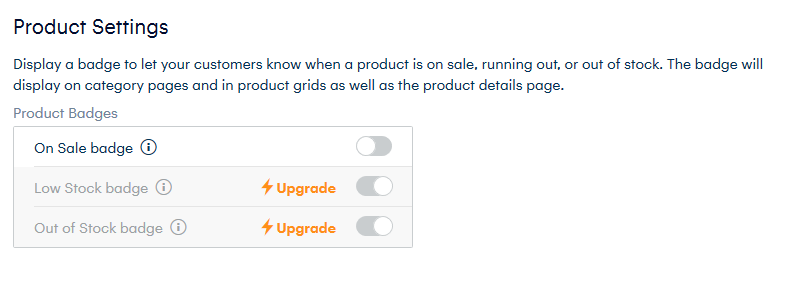
- للبيع - سوف تظهر مائلة من خلال السعر العادي، مع سعر البيع الجديد المدرج إذا تم تحديده.
- الأسهم منخفضة - سيظهر أن المنتج منخفض في الأسهم إذا كان المخزون أقل من 5.
- إنتهى من المخزن - سوف تظهر إذا وصلت كمية جرد المنتج 0.
لن تتوفر شارات "نفاد المخزون" و "المخزون المنخفض" إلا إذا كان لديك إصدار متميز من Weebly.
إضافة فئة
على اليسار في قائمة المتجر، أسفل المنتجات، سيكون هناك قسم فئات. هنا سوف تكون قادرا على تحرير وإضافة وإدارة الفئات الخاصة بك. في الجزء العلوي الأيمن من هذه الصفحة، سيكون هناك خيار إضافة فئةوبعدسيظهر ذلك المطالبات لإضافة فئة جديدة إلى متجر Weebly's الخاص بك.
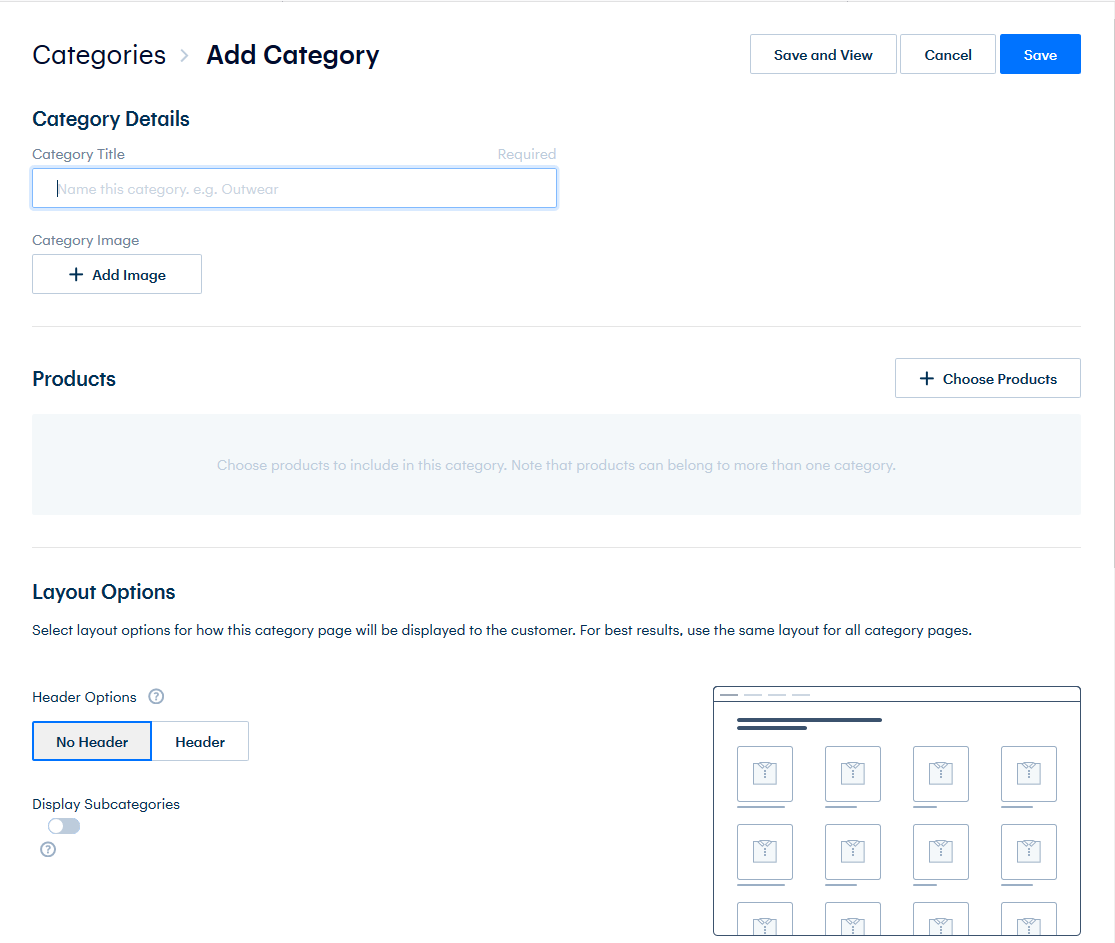
- عنوان الفئة - هذا هو الاسم الذي سترتبط به جميع المنتجات ضمن الفئة.
- صورة الفئة - إذا كانت هناك صورة تمثل جميع منتجاتك، فيمكنك تحميل هذه الصورة وإظهارها للحصول على صفحة الفئة.
- منتجات - سيسمح لك هذا بتعيين المنتجات الموجودة بسهولة للفئة. بالإضافة إلى ذلك ، يمكنك تعيين فئة المنتجات عند إنشائها أو تحريرها.
- خيارات التخطيط - هنا، يمكنك تغيير ما إذا كان الرأس سيظهر على صفحات الفئة وعرض الفئات الفرعية.
- محرك البحث الامثل - غير مطلوب أن تملأ. ومع ذلك، يمكن استخدام هذه لتخصيص SEO من صفحة الفئة الخاصة بك. إذا تركت فارغة، فسيستخدم الإعدادات الافتراضية التي أدخلتها أعلاه فيما يتعلق بمعلومات الفئة.
عند الانتهاء، يمكنك النقر فوق حفظ في اليمين العلوي لحفظ الفئة.
تحرير فئة
عندما تريد تحرير فئة، فهي عملية مماثلة لإضافة فئة. يمكنك تحديد الفئة التي تريدها من القائمة في صفحة الفئات الرئيسية. سوف يأخذك إلى الصفحة التي ستقوم بتحرير جميع المعلومات حول هذه الفئة، بما في ذلك المنتجات.
بطاقات الهدايا
مع متجرك Weebly، سيكون لديك القدرة على تمكين بطاقات الهدايا (التي تتطلب خصائص Weebly) لاستخدامها في متجرك عبر الإنترنت. عند تمكينه، يمكن شراؤها بشكل مشابه للمنتجات الأخرى التي يتم بيعها في متجرك Weebly.
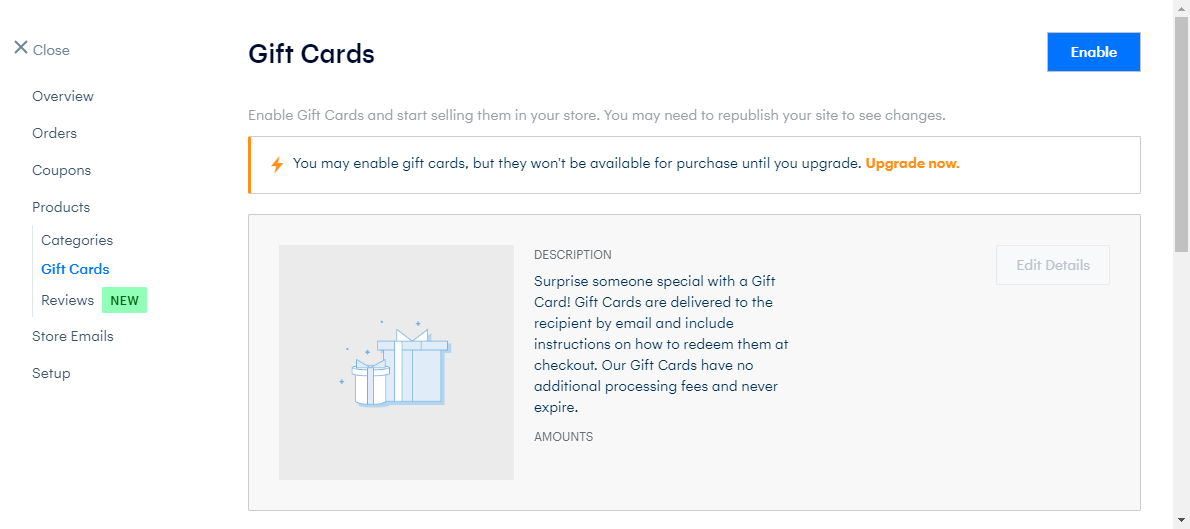
سيتيح لك تحديد زر تحرير تفاصيل التخصيص وجعل الخيارات أكثر تحديدا لمتجرك، بما في ذلك زيادات التسعير التي تسمح بشراء بطاقات الهدايا، بالإضافة إلى الوصف الذي يتماشى معهم.
أضف بطاقات هدايا إلى متجرك
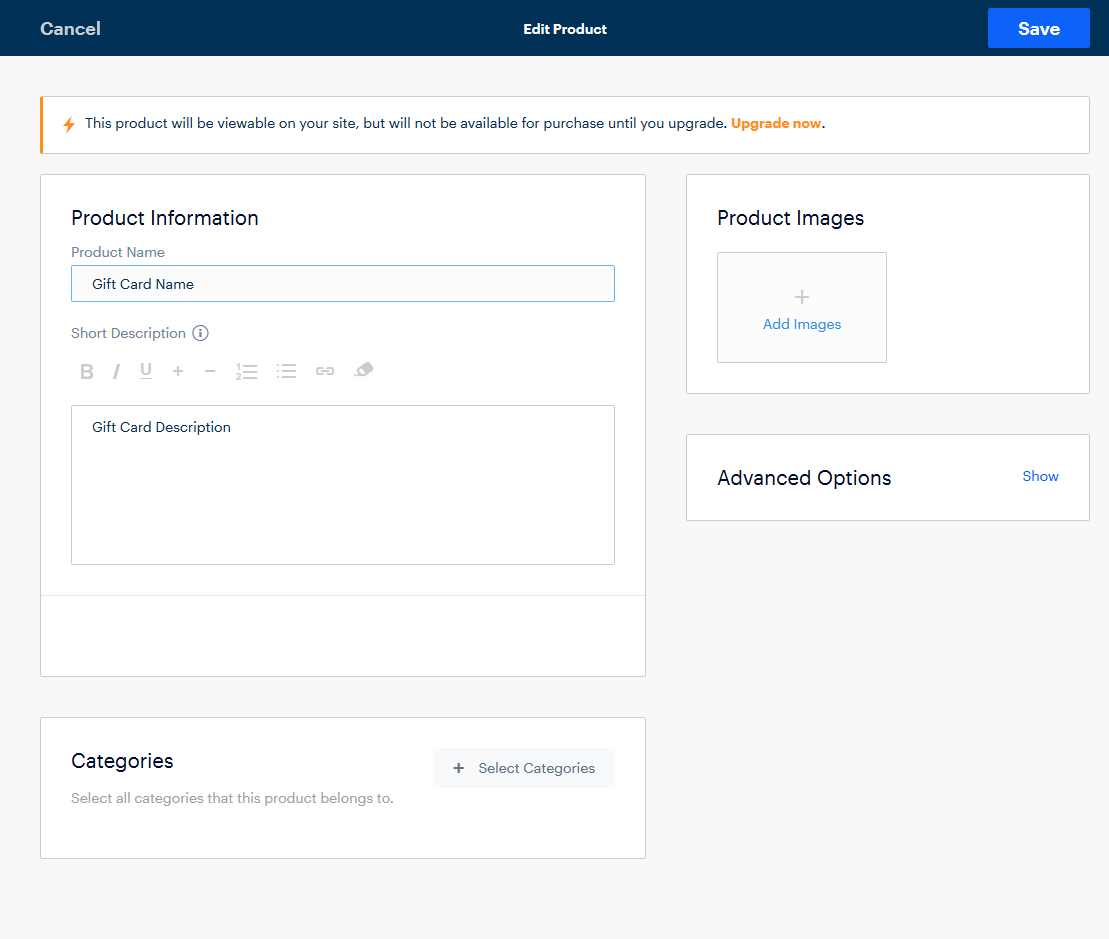
- اسم المنتج - سيكون هذا هو الاسم الذي تريد تسمية بطاقة الهدايا. يمكنك تعيين هذا ليكون أي شيء تريده.
- وصف قصير - يمكن أن يكون هذا وصفا بسيطا سيتلقى مستلم بطاقة الهدايا عند شراؤه. يمكنك جعل هذا المشروع لشراء المنتجات في متجرك.
- التصنيفات - نظرًا لأن بطاقة الهدايا هي مجرد منتج آخر ، فيمكن إضافتها إلى فئة إذا لزم الأمر.
- صور المنتج - الصور التي تظهر ما يمكن القيام به مع بطاقة الهدية. هذه ليست مطلوبة. ومع ذلك، يوصى بمنع الصورة الافتراضية من العرض.
- خيارات متقدمة - يسمح لك بتخصيص كبار المسئولين الاقتصاديين من صفحة المنتج بطاقة الهدايا.
- تصنيف المنتج - هكذا تم تصنيف بطاقة الهدايا الخاصة بك إذا قمت بتمكين مراجعاتها.
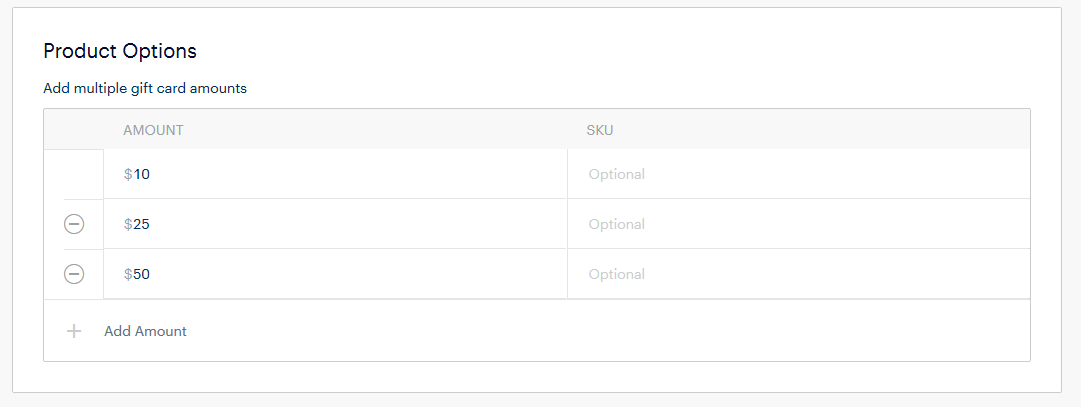
في الجزء السفلي من صفحة تحرير بطاقات الهدايا ، ستتمكن من تعيين المبالغ ، وإذا لزم الأمر ، رمز التخزين التعريفي لكل نوع من أنواع بطاقات الهدايا.
عند الانتهاء ، سيؤدي النقر فوق الزر حفظ في الجزء العلوي الأيمن إلى حفظ التغييرات التي تم إجراؤها على بطاقات الهدايا.
تعليقات المنتج
مع تخزين WeeBly، إذا قمت بالترقية إلى إصدار أكثر بريما، فسوف تستخدم ميزة مراجعات المنتج. هذا يسمح لعملائك بمغادرة الاستعراضات على منتجاتك التي يمكن أن توفر لك ردود فعل قوية. ضمن خيارات المراجعة، هناك أيضا منسرة لكم من الوقت بعد طلب العملاء منتجا تقوم بالبريد الإلكتروني يسأله عن مراجعة. يمكن تعديل هذه البريد الإلكتروني في علامة التبويب EMAILS المتجر.
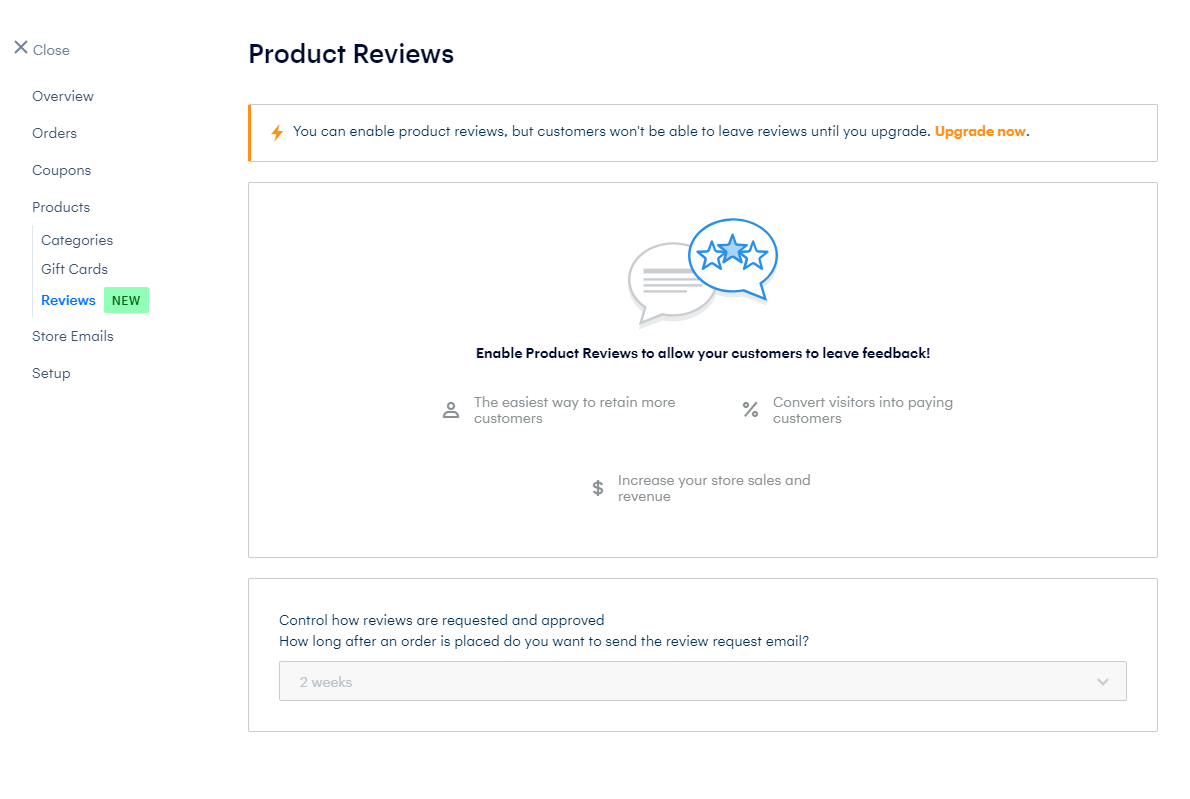
إذا كان يجب أن يكون لديك أي أسئلة أو ترغب في المساعدة، فيرجى الاتصال بنا من خلال الدردشة الحية أو عن طريق تقديم تذكرة مع فريق الدعم الفني لدينا.
كتب بواسطة Hostwinds Team / أغسطس 1, 2018
